Sådan opdateres programmer i Kali Linuks
opdatering af programmer (i Linuks bruges normalt ordet ‘pakker’) på Linuks-systemer adskiller sig fra opdatering i vinduer. Opdatering proces er en af de vigtigste fordele ved oss.
hvis I vinduer hvert program opdateres individuelt: nogle programmer gør dette automatisk, nogle udsender den relevante meddelelse, for nogle skal du gå til den officielle hjemmeside og kontrollere oplysninger om den nye version. Alle programmer (pakker) samles i et eller flere arkiver. Normalt har hver distribution sit eget lager. Et system kan bruge flere repositorier på en gang, for eksempel bruger Mint ‘ud af boksen’ pakker fra Ubuntu repository og fra sit eget depot.
resultatet af denne tilgang er, at du kan tjekke for opdateringer på en gang for alle pakker og opdatere dem med blot et par museklik (hvis du bruger en grafisk grænseflade) eller med to kommandoer (hvis du foretrækker kommandolinjen).
Opdater Kali Linuks ved hjælp af GUI
jeg anbefaler dig at bruge kommandolinjen (konsol) til at opdatere systemet, fordi det er hurtigere og mere pålideligt. Men hvis du foretrækker en grafisk grænseflade, skal du finde “programmel” i menuen og køre.
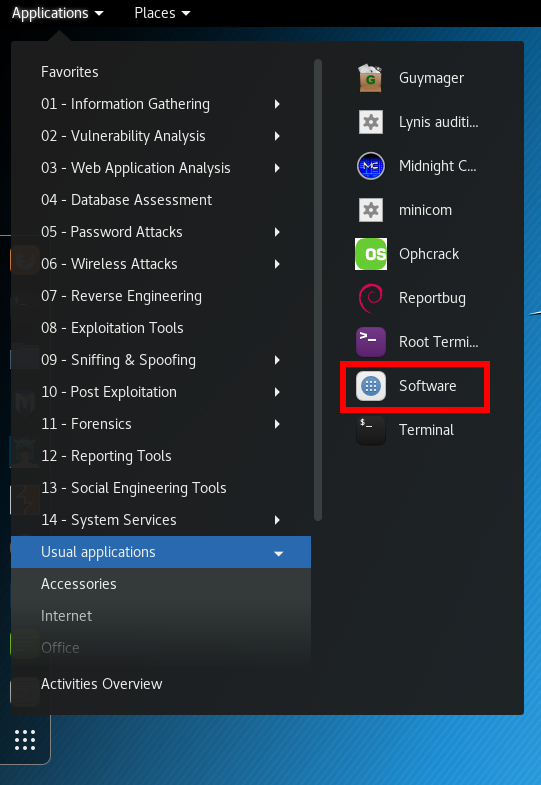
gå til fanen “Opdateringer”, hvis der ikke er nogen opdateringer, skal du klikke på den cirkulære pil i øverste venstre hjørne:
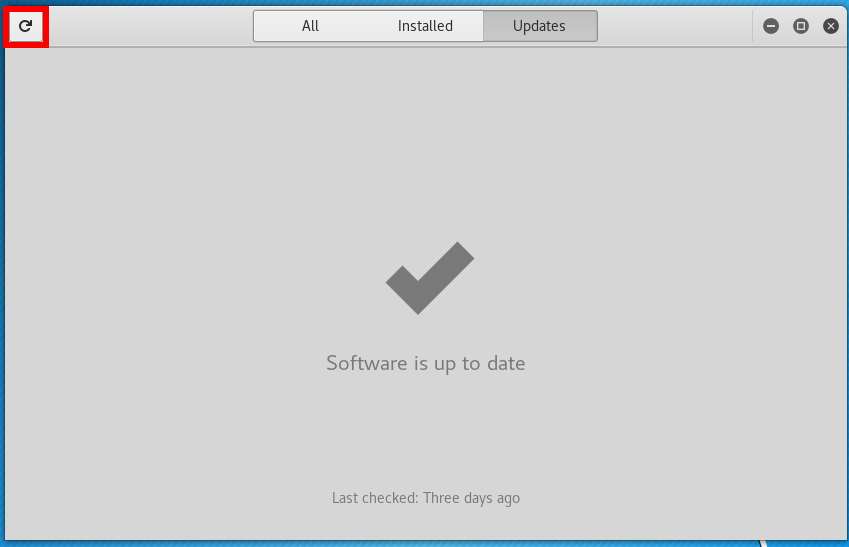
du vil se en besked om operativsystemopdateringer:
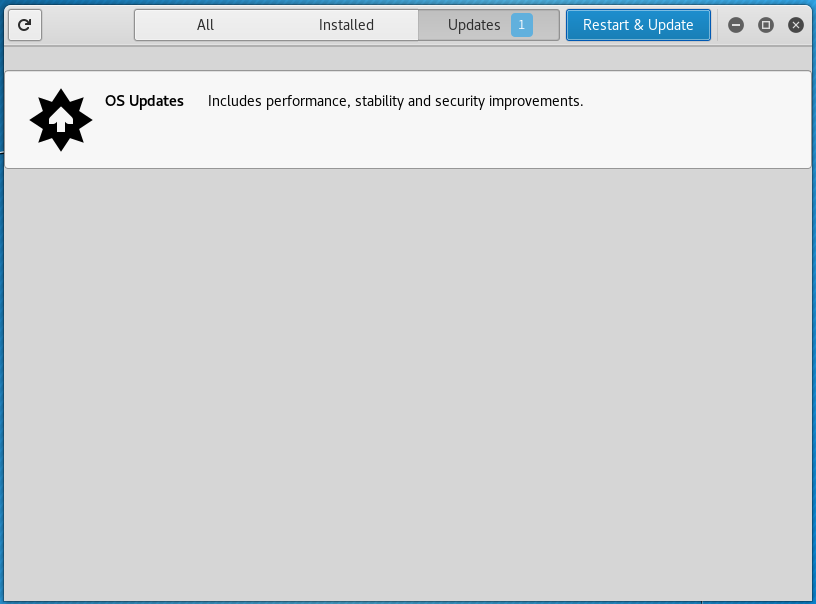
hvis du er interesseret i, hvilke pakker der opdateres, skal du klikke på meddelelsen:
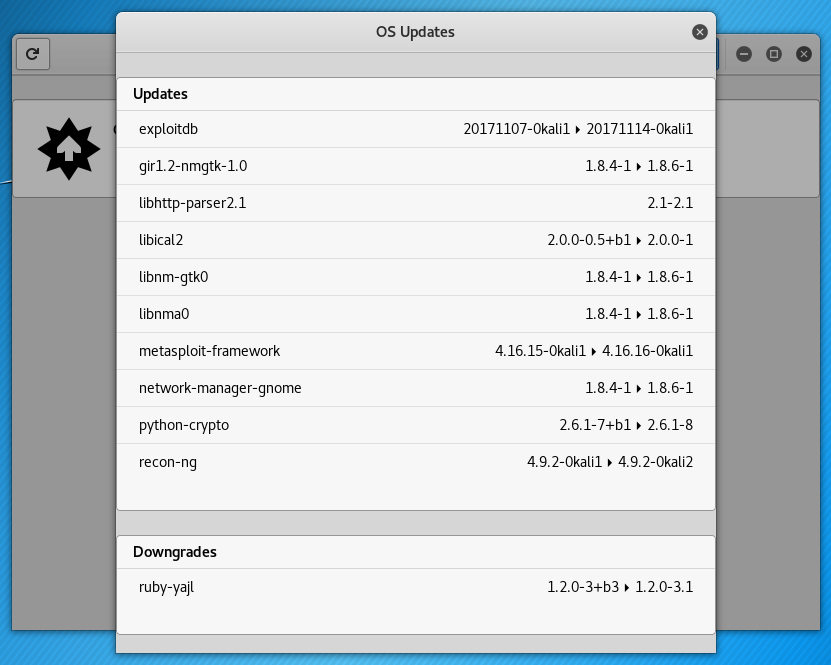
for at starte opdateringsprocessen skal du klikke på knappen’ Genstart og opdater ‘ og bekræfte dit valg:
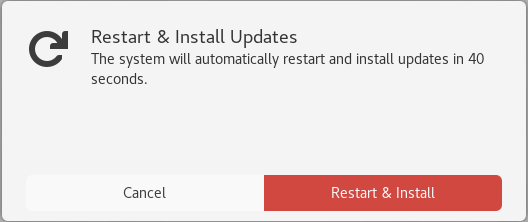
mens den næste opstart opdateringsprocessen vil blive udført:
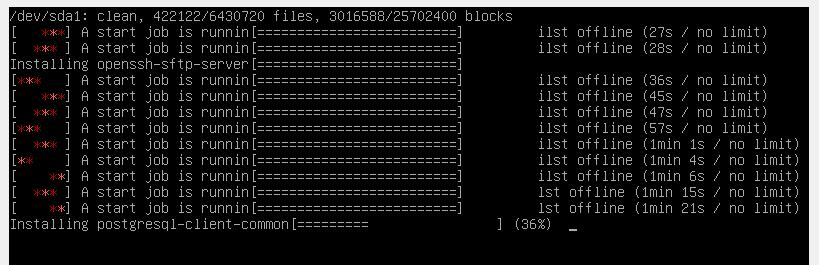
opdateringer til programinformationscachen
når der foretages ændringer i lageret, f.eks. Dette gøres af kommandoen:
sudo apt update
Bemærk: Dette resultat (cache-opdatering) kan opnås på forskellige måder, herunder flere kommandoer. For eksempel opdaterer følgende kommando også cachen (der er ingen forskel, hvilken kommando du bruger):
sudo apt-get update
selvom du ikke skal udføre en komplet systemopgradering, skal du udføre en cache-opdatering, før du installerer pakker. Ellers kan du støde på en fejl, at den krævede pakke ikke blev fundet. Denne fejl opstår, fordi dit system har oplysninger om den tidligere version af pakken og et link til at hente den. I depotet kunne den forældede version imidlertid allerede slettes. Forsøg på at hente i henhold til udløbet link forårsager fejlen. Resultatet er, at pakken er til stede i depotet, men dit system genkender ikke sin nye adresse, før den opdaterer sin cache.
opdatering af alle pakker N Kali Linuk
for at opdatere alle pakker, for hvilke nye versioner er tilgængelige, og for at installere de nødvendige afhængigheder og fjerne de forstyrrende pakker, brug kommandoen:
sudo apt full-upgrade
blandt de fjernede pakker kan være modstridende (forstyrre installationen af de krævede afhængigheder).
et lignende resultat kan opnås ved kommandoerne:
sudo apt-get dist-upgrade# orsudo aptitudehe full-upgrade
opdatering af cache og applikationer i en kommando
for nemheds skyld kan du kombinere cache-opdateringskommandoen og kommandoen til at køre en komplet systemopdatering til en, indstillingen-y bruges til bekræftelse, for at starte processen med at installere nye pakker med det samme:
sudo apt update && sudo apt full-upgrade -y
før du starter opgraderingsprocessen, kan du vise en liste over pakker, for hvilke der er nye versioner, og som opdateres af ovenstående kommandoer. Hvis du vil se oplysninger om nye pakker, skal du skrive:
apt list --upgradable

Sådan opdateres en pakke i Kali Linuk
hvis du ikke vil opdatere hele systemet, men vil opdatere et specifikt program, skal du bruge kommandoen sådan (udskift pakkenavnet med et faktisk navn):
sudo apt install package_name
for eksempel at opdatere apktool-pakken:
sudo apt install apktool
Sådan opdateres Kali Linuk-kernen
Linuk-kernen leveres pakket i en pakke, ligesom resten af programmerne. Når nye versioner af kernen frigives, opdateres den sammen med resten af pakkerne, når kommandoen udføres:
sudo apt full-upgrade
Sådan opdateres Kali Linuk til den nyeste version
almindelige nye versioner af Kali Linuk, for eksempel 2017.1, 2017.2 osv., er frigivet. Hvis du allerede har installeret en version, der er frigivet siden 2016 (de såkaldte rullende udgivelser), skal du bare opdatere pakkecachen for at opdatere systemet fuldt ud og derefter køre en fuld opgradering af pakkerne, dvs. udfør kommandoen
sudo apt update && sudo apt full-upgrade -y
selvom nyhederne angiver forskellige innovationer, der er forbundet med en bestemt udgivelse, kan disse innovationer (kerneopdateringer, nye versioner af programmer og nye værktøjer) Faktisk tilføjes længe før den officielle udgivelse, og hvis du regelmæssigt opdaterer dit system, er de allerede installeret eller vil blive installeret af ovenstående kommando.
nyheder om en udgivelse refererer hovedsageligt til livebilledet, som opdateres flere gange om året, alle de andre innovationer falder til hver Kali Linuks-bruger lige efter implementeringen.
fjernelse af ubrugte programmer og kerner i Kali Linuk
fra tid til anden anbefales det at udføre kommandoer for at fjerne pakker, der automatisk blev installeret (for at tilfredsstille afhængigheder for anden pakke), og som nu ikke længere er nødvendige, da afhængigheder ændres, eller pakken(E), der har brug for dem, blev fjernet i mellemtiden.
for at gøre dette skal du bruge kommandoen:
sudo apt autoremove -y
du bør kontrollere, at listen ikke indeholder programmer, du er vokset til at lide, selvom de engang blev installeret som en afhængighed af en anden pakke. Du kan markere en sådan pakke som manuelt installeret ved hjælp af apt-mark(8). Pakker, som du har installeret eksplicit via install er heller aldrig foreslået til automatisk fjernelse.
dets anvendelse er sikker og bør ikke føre til problemer.
som allerede nævnt, da kernerne leveres som pakker, fjerner ovenstående kommando også den ubrugte (fordi en ny version allerede er installeret).
rydning af pakkecachen i Kali Linuk
ud over cachen, hvor information om pakkerne er gemt, er der også en cache, der indeholder filerne i pakkerne selv. Og hvis den første er meget lille i størrelse, optager den anden en hel del plads, som konstant stiger.
ved hver opdatering hentes pakkefilerne til cachen. Efter opdateringen slettes de hentede filer (du kan kalde dem installationsfiler) ikke, og efterhånden vokser cachen til store størrelser. Dette gøres med tanken om, at hvis du efter den næste opdatering finder ud af, at den nye pakke har problemer, og den gamle version allerede er utilgængelig i online-lageret, kan du rulle op til den gamle version ved at installere den fra en fil, der er gemt i cachen.
til rullende distributioner vokser cachen meget hurtigt, og hvis du ikke er kvalificeret nok til at rulle tilbage til den gamle version, hvis installationspakke er gemt i cachen, så er disse hundredvis af megabyte eller endda et par gigabyte spildt plads på harddisken. Derfor kan du fra tid til anden udføre kommandoer
sudo apt autoclean -y
og
sudo apt clean -y
clean
clean rydder det lokale lager af hentede pakkefiler. Det fjerner alt undtagen låsefilen fra/var/cache/ apt /archives/og/var/cache/apt/archives / partial/.
autoclean (og auto-clean alias siden 1.1)
ligesom clean rydder autoclean det lokale lager af hentede pakkefiler. Forskellen er, at den kun fjerner pakkefiler, der ikke længere kan hentes, og er stort set ubrugelige.
dette gør det muligt at opretholde en cache over en lang periode, uden at den vokser ude af kontrol. Konfigurationsindstillingen APT:: Clean-installeret forhindrer installerede pakker i at blive slettet, hvis den er indstillet til off.
- Sådan udskiftes standard skrivebordsmiljø med kanel (100%)
- Sådan konfigureres Kali til at bruge en statisk IP-adresse (100%)
- Sådan installeres Guake i Kali (100%)
- Sådan installeres Total Commander-modstykke i Kali (100%)
- Sådan installeres Router Scan (100%)
- konfiguration og start af netværkstjenester på
(Apache, SSH, Postgraduate, Netværksmanager og Bluetooth) (tilfældig – 59.7%)